Heim >System-Tutorial >MAC >iPhone-Bildschirm dreht sich nicht in den Querformatmodus? Hier erfahren Sie, wie Sie das Problem beheben können
iPhone-Bildschirm dreht sich nicht in den Querformatmodus? Hier erfahren Sie, wie Sie das Problem beheben können
- WBOYWBOYWBOYWBOYWBOYWBOYWBOYWBOYWBOYWBOYWBOYWBOYWBOriginal
- 2024-06-14 12:58:391047Durchsuche
Wenn Sie Ihr iPhone drehen und es nicht in den Querformatmodus wechselt, gibt es mehrere mögliche Probleme, die wir besprechen werden. Vielleicht möchten Sie auch wissen, ob es möglich ist, Ihr iPhone in den Querformatmodus zu versetzen, da dies bei einigen iPhones möglich ist, bei anderen jedoch nicht. Also lasst uns anfangen.
Fehlerbehebung bei Problemen mit dem iPhone-Querformatmodus
Denken Sie daran: Obwohl Sie mit allen unten aufgeführten Methoden die Bildschirmausrichtung auf einem iPhone ändern können, sollte sich Ihr Telefon theoretisch immer dann anpassen, wenn Sie es physisch drehen. Wenn dies nicht der Fall ist, finden Sie hier einige Tipps zur Fehlerbehebung:
1. Überprüfen Sie die Porträt-Ausrichtungssperre.
Sind Sie sicher, dass Sie die Porträt-Ausrichtungssperre nicht versehentlich aktiviert haben? Sie finden diesen Schalter im Kontrollzentrum, den viele iPhone-Benutzer versehentlich aktivieren, aber erst viel später bemerken, wenn der Querformatmodus nicht funktioniert.
Wischen Sie auf einem iPhone mit Home-Taste vom unteren Bildschirmrand nach oben, um darauf zuzugreifen. Wischen Sie auf einem iPhone ohne Home-Taste stattdessen von der oberen rechten Ecke des Bildschirms nach unten.
Tippen Sie hier auf den Schalter „Hochformat-Ausrichtungssperre“ (der wie ein Schloss mit einem kreisförmigen Pfeil aussieht), um ihn ein- oder auszuschalten. Die Sperre bleibt bestehen, bis Sie sie wieder deaktivieren.
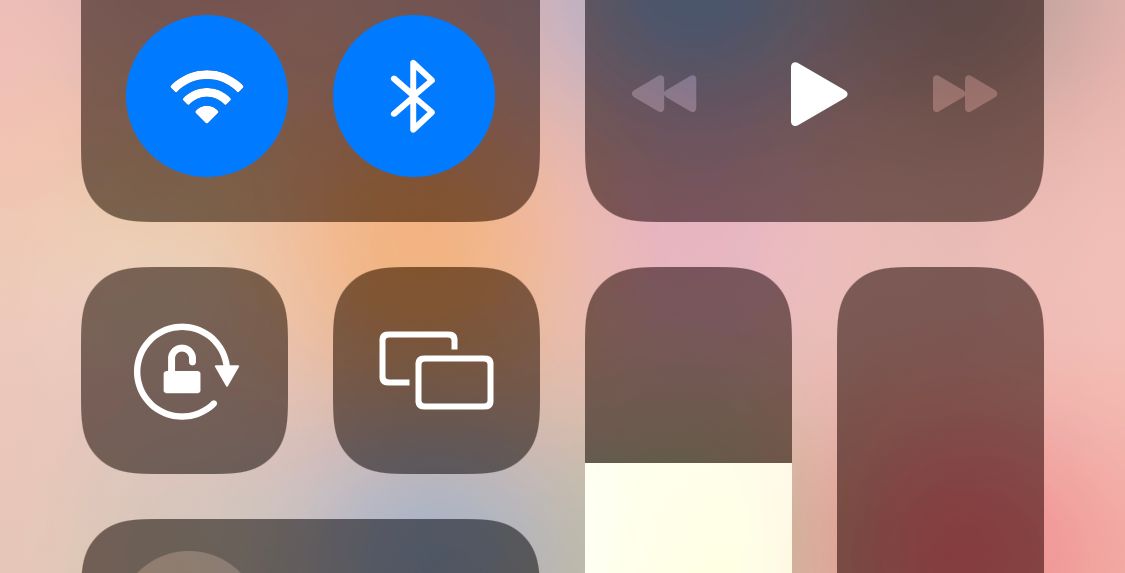
2. Display-Zoom umschalten
Wie bereits erwähnt, können Besitzer eines iPhone 6 Plus, 6S Plus, 7 Plus oder 8 Plus ihren Startbildschirm drehen. Wenn Sie eines dieser Modelle besitzen und es sich nicht dreht, könnte die Funktion „Anzeigezoom“ dafür verantwortlich sein. Um den Anzeigezoom zu deaktivieren, führen Sie die folgenden Schritte aus:
Öffnen Sie die App „Einstellungen“. Gehen Sie zu Anzeige und Helligkeit. Scrollen Sie nach unten zu „Zoom anzeigen“. Gehen Sie zu Ansicht > Standard.
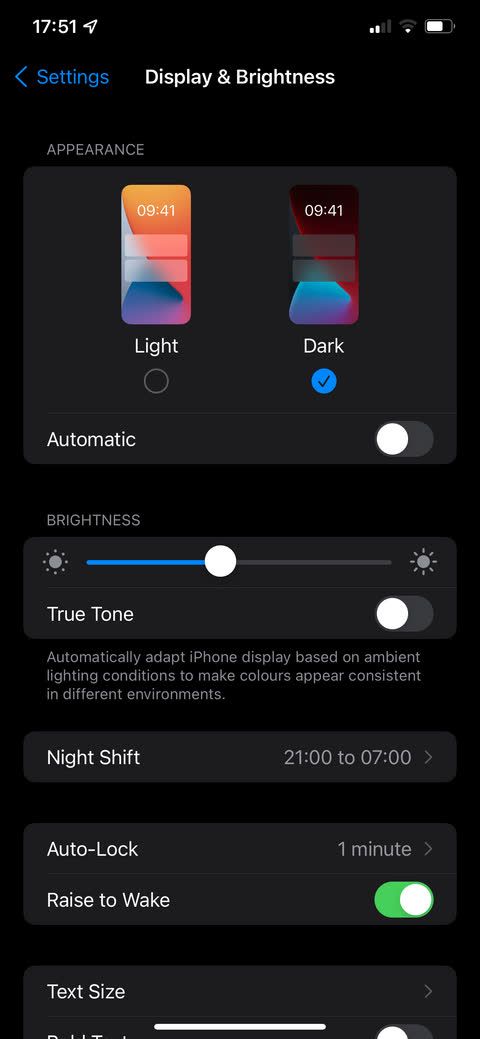

Querformatmodus mit AssistiveTouch erzwingen
Sie können AssistiveTouch, eine iOS-Funktion, die praktisch ist, wenn die Home-Taste Ihres iPhones nicht funktioniert, verwenden, um das Drehen des iPhone-Bildschirms in den Querformatmodus zu erzwingen, selbst wenn Sie das verwenden Gerät im Hochformat. Dies ist die einzige integrierte Möglichkeit, den Bildschirm Ihres iPhones zwangsweise zu drehen.
Um AssistiveTouch nutzen zu können, müssen Sie es zunächst in den Einstellungen Ihres iPhones aktivieren:
Öffnen Sie die Einstellungen-App. Gehen Sie zu Barrierefreiheit > Berühren Sie > AssistiveTouch. Stellen Sie sicher, dass der Schalter oben auf dem Bildschirm auf „Ein“ steht. Tippen Sie auf eine der drei Optionen (Einzeltippen, Doppeltippen oder Langes Drücken) und stellen Sie sie auf „Menü öffnen“ ein. Kehren Sie zum Startbildschirm Ihres iPhones zurück.



Sie sollten nun eine neue schwebende Home-Schaltfläche auf dem Bildschirm sehen. Führen Sie die Aktion aus, die Sie in den obigen Schritten zum Öffnen des Menüs festgelegt haben, und gehen Sie dann zu Gerät > Dreh den Bildschirm. Sie können eine Drehung nach links, rechts oder auf den Kopf erzwingen.
Wenn Sie befürchten, dass das neue Bildschirmsymbol ablenken könnte, machen Sie sich keine Sorgen. Es wird ausgeblendet, wenn es nicht verwendet wird, und Sie können es durch Antippen und Ziehen auf dem Bildschirm verschieben. Falls Sie neu bei AssistiveTouch sind, möchten Sie vielleicht lernen, wie Sie die virtuelle iPhone-Home-Taste verwenden.
Wenn Sie iOS in den Querformatmodus zwingen und dann Ihr Telefon bewegen, wird die Querformateinstellung leider überschrieben. Daher müssen Sie diese Option bei jedem Zurücksetzen verwenden.
Die Funktion zum erzwungenen Drehen funktioniert nicht bei Apps, die die Querformatansicht nicht unterstützen. Nur das iPhone 6 Plus, 6S Plus, 7 Plus und 8 Plus kann den iOS-Startbildschirm drehen. Daher ist auf dem iPhone X oder neuer kein Startbildschirm im Querformat möglich, was wahrscheinlich an der Position der Face ID-Kamera liegt.
Verwenden Sie eine Videorotations-App
Einer der Hauptgründe, warum Menschen den Bildschirm auf ihren iPhones drehen möchten, besteht darin, Videos im richtigen Format anzusehen. Natürlich sind Videos im Querformat natürlich besser, aber die Beschaffenheit von Smartphones führt dazu, dass viele Menschen ihre Videos stattdessen im Hochformat aufnehmen.
Es ist ganz einfach, Videos über die Option „Bearbeiten“ in der Fotos-App auf Ihrem iPhone zu drehen. Aber nicht jeder behält seine Videos in dieser App. Glücklicherweise ermöglichen Ihnen einige Apps von Drittanbietern im App Store, Ihre iPhone-Videos vom Hoch- ins Querformat und umgekehrt zu drehen. Eine der besten Videorotations-Apps für iOS ist Video Rotate + Flip. Die Nutzung mit Anzeigen ist kostenlos und Sie können diese gegen eine einmalige Gebühr von 0,99 Cent entfernen.

Sobald Sie Ihr Video in der App vom Hoch- ins Querformat konvertiert haben, wird eine Kopie in die Kamerarolle Ihres iPhones exportiert. Sie können Videos beliebiger Länge zwangsweise drehen und die App hinterlässt keine Wasserzeichen. Es funktioniert auch mit Videos in Ihrer Dateien-App oder mit Videos, die Sie von Google Drive herunterladen.
Da die Videos schließlich auf Bildebene gedreht werden, ist die Ausgabe mit allen Videoplayern auf Ihrem Mac oder Windows-PC kompatibel. Da diese Videos in Ihrer Fotos-App gespeichert werden, können Sie über iCloud darauf zugreifen.
Herunterladen:Video drehen + spiegeln (Kostenlose Premium-Version verfügbar)
Ist der Beschleunigungsmesser Ihres iPhones kaputt?
Wenn Sie alle oben genannten Lösungen überprüft haben, Ihr iPhone aber immer noch nicht in den Querformatmodus drehen können, ist möglicherweise der Beschleunigungsmesser Ihres iPhones defekt. Der Beschleunigungsmesser teilt Ihrem Gerät mit, dass es gedreht wurde, und dreht dann den Bildschirm entsprechend.
Der beste Weg, um zu überprüfen, ob Ihr Beschleunigungsmesser defekt ist, besteht darin, eine App zu öffnen, die sich wie Notes dreht, und sie zu drehen. Wenn das Gerät nicht wie vorgesehen in den Querformatmodus wechselt und die Rotationssperre deaktiviert ist, liegt möglicherweise ein Problem mit dem Beschleunigungsmesser vor.
Es besteht die Möglichkeit, wenn Sie alle anderen wahrscheinlichen Ursachen ausgeschlossen haben. Wenn Sie dies vermuten, können Sie einen Termin im Apple Store in einer Genius Bar vereinbaren, um die Angelegenheit von Experten behandeln zu lassen. Wenn Sie jedoch keinen Apple Store in der Nähe haben, müssen Sie Ihr Gerät zu einem autorisierten Apple Service Provider bringen.
Wenn für Ihr iPhone die einjährige eingeschränkte Garantie von Apple gilt oder Sie für AppleCare+ bezahlen, können Sie den Beschleunigungsmesser kostenlos reparieren lassen.
Gibt es eine andere Möglichkeit, den Bildschirm Ihres iPhones zu drehen?
Leider gibt es keine andere Möglichkeit, den Bildschirm Ihres iPhones in den Querformatmodus zu drehen. Dies ist die Entscheidung von Apple, da der Querformatmodus auf mehreren Geräten eingestellt wurde.
Aus diesem Grund unterstützen viele Apps auch keine rotierenden Bildschirme. Während einige das tun, wird die App dies höchstwahrscheinlich nicht unterstützen, wenn Sie versuchen, den Bildschirm in einer App zu drehen, und er sich nicht dreht.
Es gibt zwar einige mögliche Lösungen, wie das Entfernen der Porträt-Ausrichtungssperre und die Verwendung von Assistive Touch. Wenn Sie jedoch alle hier aufgeführten Methoden ausprobiert haben und Ihr Bildschirm sich nicht dreht, könnte ein defekter Beschleunigungsmesser die Ursache sein.
Das obige ist der detaillierte Inhalt voniPhone-Bildschirm dreht sich nicht in den Querformatmodus? Hier erfahren Sie, wie Sie das Problem beheben können. Für weitere Informationen folgen Sie bitte anderen verwandten Artikeln auf der PHP chinesischen Website!
In Verbindung stehende Artikel
Mehr sehen- So passen Sie die Helligkeit des Apple Mac-Computerbildschirms an
- So stellen Sie den Mac auf die Originaleinstellungen zurück
- Das Apple-System bleibt während der Installation der virtuellen Maschine hängen
- Wie kann ich Fotos vom iPhone auf dem Computer sichern?
- Bei der Neuinstallation des Apple-Systems sind Probleme aufgetreten: Die Systemfestplatte wurde nicht gefunden

